Dowiedz się, jakie oprogramowanie jest zainstalowane na maszynach wirtualnych
Z tego samouczka dowiesz się, jak korzystać z funkcji Azure Automation Śledzenie zmian i spis, aby dowiedzieć się, jakie oprogramowanie jest zainstalowane w danym środowisku. Możesz zbierać i wyświetlać spis oprogramowania, plików, demonów systemu Linux, usług systemu Windows i kluczy rejestru systemu Windows na komputerach. Śledzenie konfiguracji maszyn ułatwia identyfikowanie problemów operacyjnych w środowisku oraz lepsze rozumienie stanu maszyn.
Ten samouczek zawiera informacje na temat wykonywania następujących czynności:
- Włączanie rozwiązania Change Tracking and Inventory
- Włączanie maszyny wirtualnej platformy Azure
- Włączanie maszyny wirtualnej spoza platformy Azure
- Wyświetlanie zainstalowanego oprogramowania
- Dzienniki przeszukiwania zapasów dla zainstalowanego oprogramowania
Wymagania wstępne
Do ukończenia tego samouczka niezbędne są następujące elementy:
- Subskrypcja platformy Azure. Jeśli nie masz subskrypcji, możesz aktywować korzyści dla subskrybentów MSDN lub utworzyć bezpłatne konto.
- Konto usługi Automation do przechowywania obserwatorów i elementów Runbook akcji oraz zadania watcher.
- Maszyna wirtualna, która ma być włączona dla tej funkcji.
Zaloguj się do platformy Azure.
Zaloguj się w witrynie Azure Portal.
Włączanie rozwiązania Change Tracking and Inventory
Najpierw należy włączyć śledzenie zmian i spisu na potrzeby tego samouczka. Jeśli funkcja została wcześniej włączona, ten krok nie jest konieczny.
Uwaga
Jeśli pola są wyszarywane, dla maszyny wirtualnej jest włączona inna funkcja automatyzacji i musisz użyć tego samego obszaru roboczego i konta usługi Automation.
Przejdź do konta usługi Automation i wybierz pozycję Spis lub Śledzenie zmian w obszarze Zarządzanie konfiguracją.
Wybierz obszar roboczy usługi Log Analytics . Ten obszar roboczy zbiera dane generowane przez funkcje, takie jak Śledzenie zmian i spis. Obszar roboczy zawiera pojedynczą lokalizację do przeglądania i analizowania danych z wielu źródeł.
Uwaga
Ten artykuł został niedawno zaktualizowany, aby użyć terminu Dzienniki usługi Azure Monitor zamiast usługi Log Analytics. Dane dzienników są nadal przechowywane w obszarze roboczym usługi Log Analytics i są nadal zbierane i analizowane przez tę samą usługę Log Analytics. Aktualizujemy terminologię, aby lepiej odzwierciedlać rolę dzienników w usłudze Azure Monitor. Aby uzyskać szczegółowe informacje, zobacz Zmiany terminologii usługi Azure Monitor .
Wybierz konto usługi Automation do użycia.
Skonfiguruj lokalizację wdrożenia.
Kliknij przycisk Włącz, aby wdrożyć funkcję dla maszyny wirtualnej.
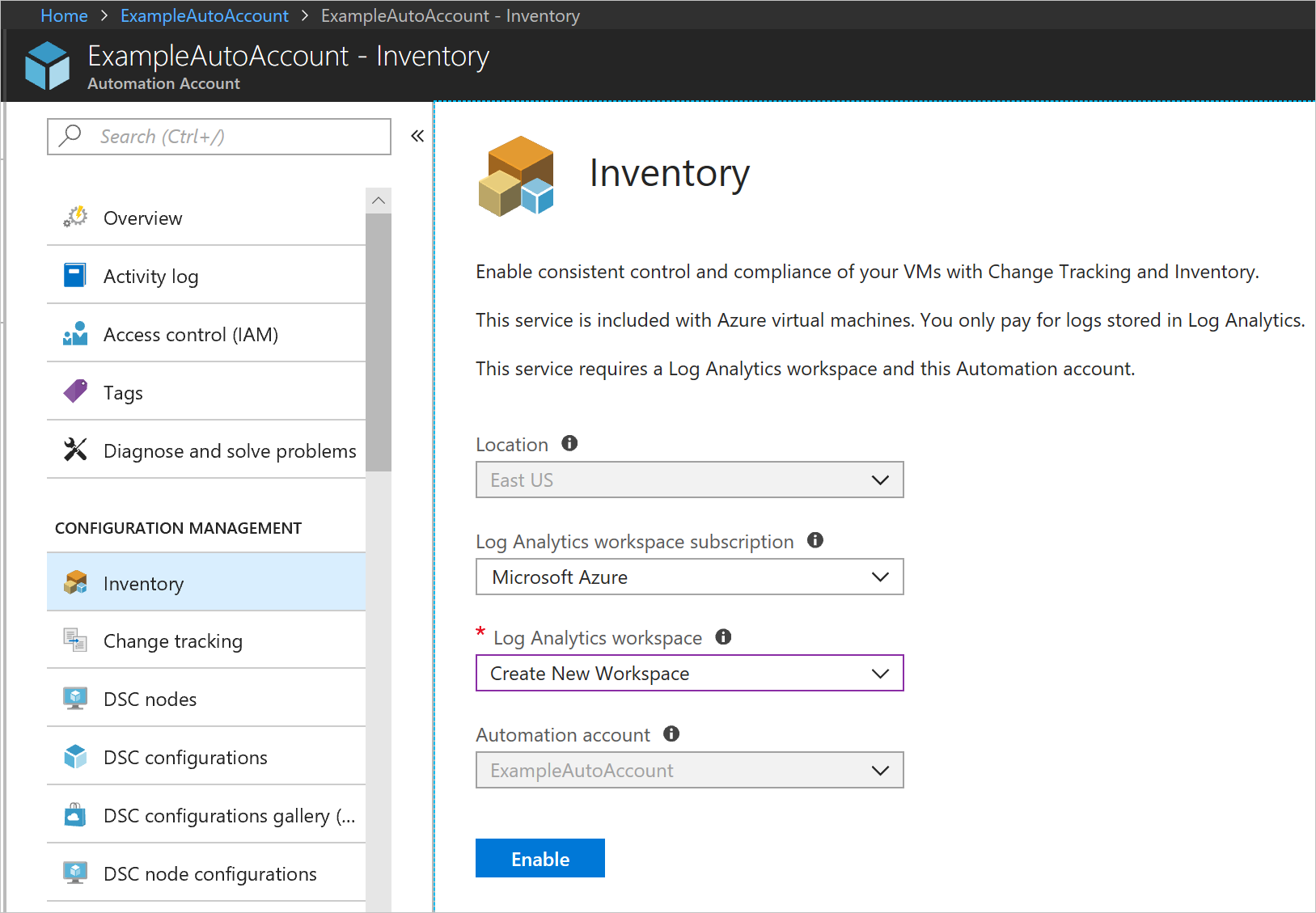
Podczas instalacji maszyna wirtualna jest aprowizowana za pomocą agenta usługi Log Analytics dla systemu Windows i hybrydowego procesu roboczego elementu Runbook. Włączenie Śledzenie zmian i spis może potrwać do 15 minut. W tym czasie nie należy zamykać okna przeglądarki.
Po włączeniu tej funkcji informacje o zainstalowanym oprogramowaniu i zmianach przepływów maszyny wirtualnej do dzienników usługi Azure Monitor. Udostępnienie danych do analizy może potrwać od 30 minut do 6 godzin.
Dodawanie maszyny wirtualnej platformy Azure do Śledzenie zmian i spis
Na koncie usługi Automation przejdź do pozycji Spis lub Śledzenie zmian w obszarze Zarządzanie konfiguracją.
Wybierz pozycję + Dodaj maszynę wirtualną platformy Azure.
Wybierz maszynę wirtualną z listy maszyn wirtualnych.
Kliknij pozycję Włącz, aby włączyć Śledzenie zmian i spis na maszynie wirtualnej. Agent usługi Log Analytics dla systemu Windows jest wdrażany na maszynie wirtualnej i konfiguruje maszynę wirtualną w celu komunikacji z obszarem roboczym usługi Log Analytics. Operacja instalacji może potrwać kilka minut.
W tym momencie, w razie potrzeby, możesz wybrać nową maszynę wirtualną z listy, aby włączyć tę funkcję.
Dodawanie maszyny spoza platformy Azure do Śledzenie zmian i spis
Aby włączyć maszyny spoza platformy Azure dla funkcji:
Zainstaluj agenta usługi Log Analytics dla systemu Windows lub agenta usługi Log Analytics dla systemu Linux, w zależności od systemu operacyjnego.
Przejdź do konta usługi Automation i przejdź do pozycji Spis lub Śledzenie zmian w obszarze Zarządzanie konfiguracją.
Kliknij pozycję Zarządzaj maszynami. Zostanie wyświetlona lista maszyn raportujących obszar roboczy usługi Log Analytics, który nie ma włączonej Śledzenie zmian i spis. Wybierz odpowiednią opcję dla swojego środowiska:
- Włącz na wszystkich dostępnych maszynach — ta opcja włącza funkcję na wszystkich maszynach zgłaszanych do obszaru roboczego usługi Log Analytics w tej chwili.
- Włącz na wszystkich dostępnych maszynach i przyszłych maszynach — ta opcja umożliwia funkcję na wszystkich maszynach raportujących do obszaru roboczego usługi Log Analytics, a następnie na wszystkich przyszłych maszynach dodanych do obszaru roboczego.
- Włącz na wybranych maszynach — ta opcja włącza funkcję tylko na wybranych maszynach.
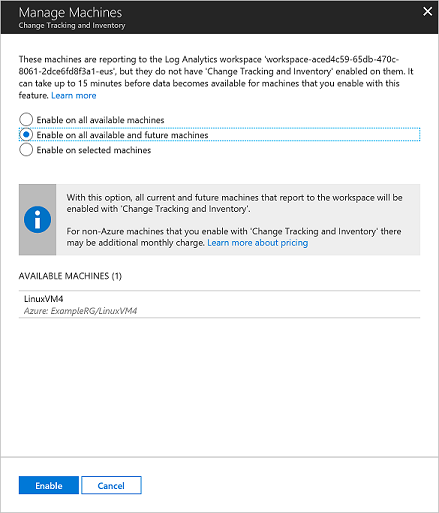
Wyświetlanie zainstalowanego oprogramowania
Po włączeniu funkcji Śledzenie zmian i spis można wyświetlić wyniki na stronie Spis.
Na koncie usługi Automation wybierz pozycję Spis w obszarze Zarządzanie konfiguracją.
Na stronie Spis kliknij kartę Oprogramowanie.
Zwróć uwagę na tabelę zawierającą listę odnalezionego oprogramowania. Oprogramowanie jest grupowane według nazwy i wersji oprogramowania. Szczegółowe informacje wysokiego poziomu dotyczące każdego rekordu oprogramowania są wyświetlane w tabeli. Te szczegółowe informacje obejmują nazwę oprogramowania, wersję, wydawcę, czas ostatniego odświeżenia (ostatni czas odświeżania zgłoszony przez maszynę w grupie) i maszyny (liczba maszyn z tym oprogramowaniem).
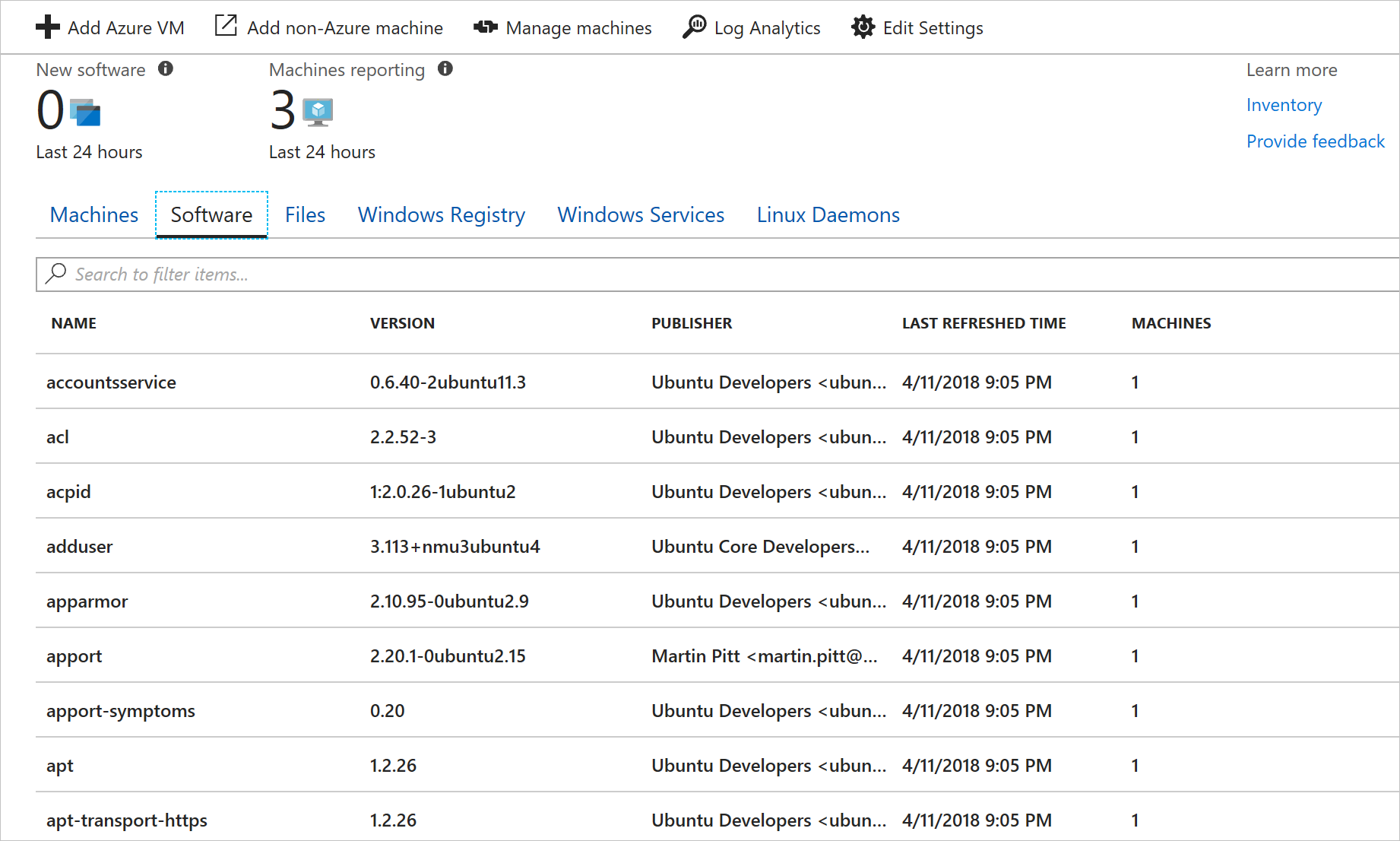
Kliknij wiersz, aby wyświetlić właściwości rekordu oprogramowania i nazwy maszyn z tym oprogramowaniem.
Aby znaleźć określone oprogramowanie lub grupę oprogramowania, możesz je wyszukać w polu tekstowym bezpośrednio nad listą oprogramowania. Filtr umożliwia wyszukiwanie na podstawie nazwy oprogramowania, wersji lub wydawcy. Na przykład wyszukiwanie firmy Contoso zwraca wszystkie oprogramowanie o nazwie, wydawcy lub wersji zawierającej firmę Contoso.
Dzienniki przeszukiwania zapasów dla zainstalowanego oprogramowania
Śledzenie zmian i spis generuje dane dziennika wysyłane do dzienników usługi Azure Monitor. Aby przeszukać dzienniki, uruchamiając zapytania, wybierz pozycję Log Analytics w górnej części strony Spis. Dane spisu są przechowywane w typie ConfigurationData.
Poniższe przykładowe zapytanie usługi Log Analytics zwraca wyniki spisu wydawcy Microsoft Corporation.
ConfigurationData
| where ConfigDataType == "Software"
| where Publisher == "Microsoft Corporation"
| summarize arg_max(TimeGenerated, *) by SoftwareName, Computer
Aby dowiedzieć się więcej na temat uruchamiania i wyszukiwania plików dziennika usługi Azure Monitor, zobacz Dzienniki usługi Azure Monitor.
Zobacz spis oprogramowania dla pojedynczej maszyny
Aby wyświetlić spis oprogramowania dla pojedynczego komputera, możesz uzyskać dostęp do spisu ze strony zasobu maszyny wirtualnej platformy Azure lub użyć dzienników usługi Azure Monitor do odfiltrowania odpowiedniej maszyny. Poniższe przykładowe zapytanie usługi Log Analytics zwraca listę oprogramowania dla maszyny o nazwie ContosoVM.
ConfigurationData
| where ConfigDataType == "Software"
| summarize arg_max(TimeGenerated, *) by SoftwareName, CurrentVersion
| where Computer =="ContosoVM"
| render table
| summarize by Publisher, SoftwareName
Następne kroki
W tym samouczku przedstawiono sposób wyświetlania spisu oprogramowania:
- Włączanie rozwiązania Change Tracking and Inventory
- Włączanie maszyny wirtualnej platformy Azure
- Włączanie maszyny wirtualnej spoza platformy Azure
- Wyświetlanie zainstalowanego oprogramowania
- Dzienniki przeszukiwania zapasów dla zainstalowanego oprogramowania
Przejdź do omówienia funkcji Śledzenie zmian i spis, aby dowiedzieć się więcej o niej.